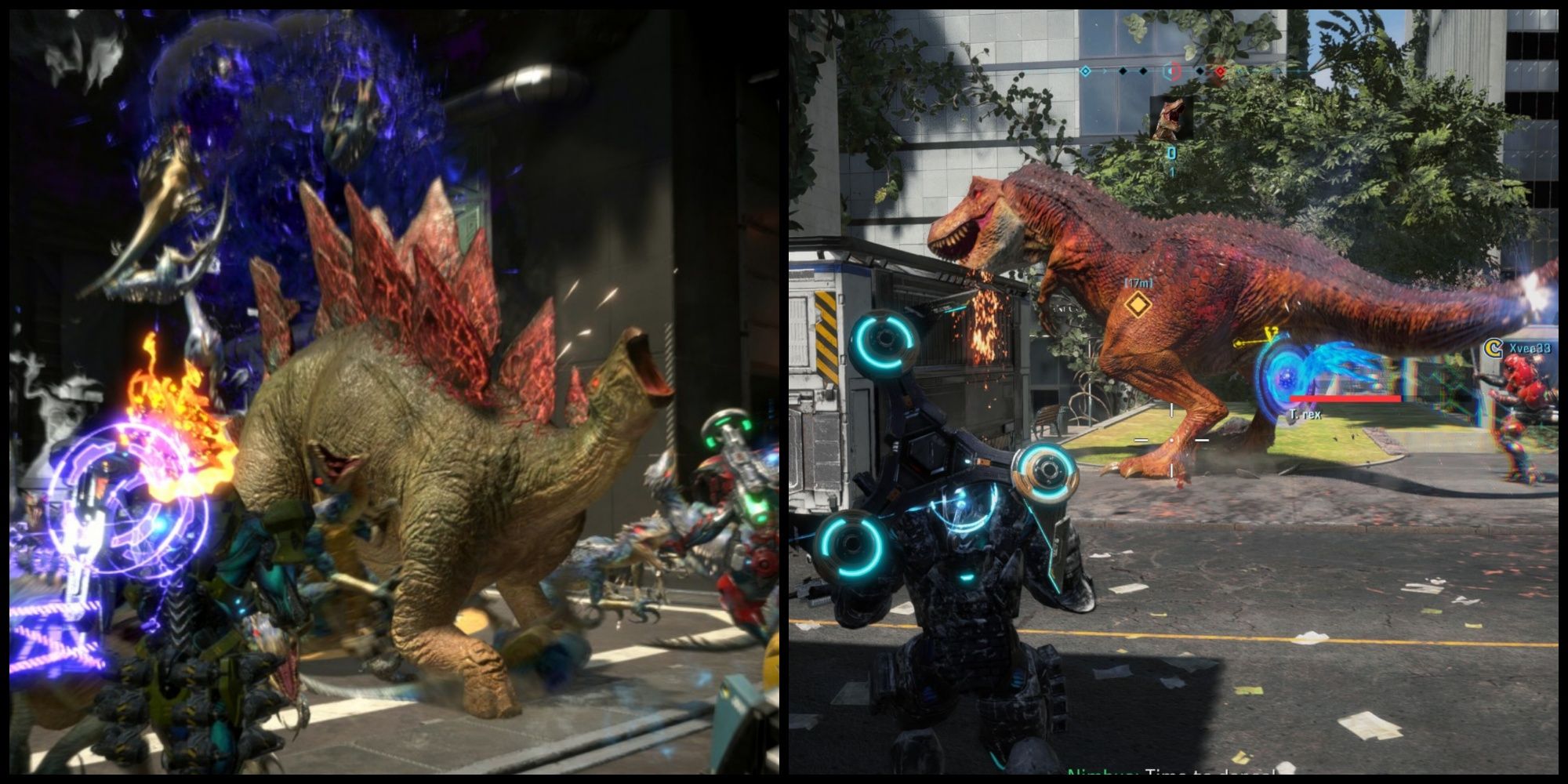Disney Dreamlight Valley Come usare la modalità fotocamera del telefono (scattare selfie, DreamSnaps e altro)
Disney Dreamlight Valley - Modalità Fotocamera del Telefono
In Disney Dreamlight Valley, il Telefono è uno Strumento Reale reso immediatamente accessibile al giocatore una volta entrato nella valle, permettendogli di iniziare immediatamente a creare e catturare i suoi ricordi preferiti. Anche se sono disponibili miglioramenti per altri Strumenti Reali, il Telefono non ha ancora nessuna di queste miglioramenti.
Come gli altri strumenti, il Telefono è accessibile nel menu degli Strumenti tramite la sua scorciatoia assegnata e può essere utilizzato per entrare nella Modalità Foto. Ecco tutto quello che i giocatori devono sapere sull’utilizzo dello Strumento Reale Fotocamera e sulla Modalità Foto in Disney Dreamlight Valley.
Correlato: Disney Dreamlight Valley: Guida Passo-Passo alla Memoria Fotografica
Aspetti di Personalizzazione delle Foto in Disney Dreamlight Valley
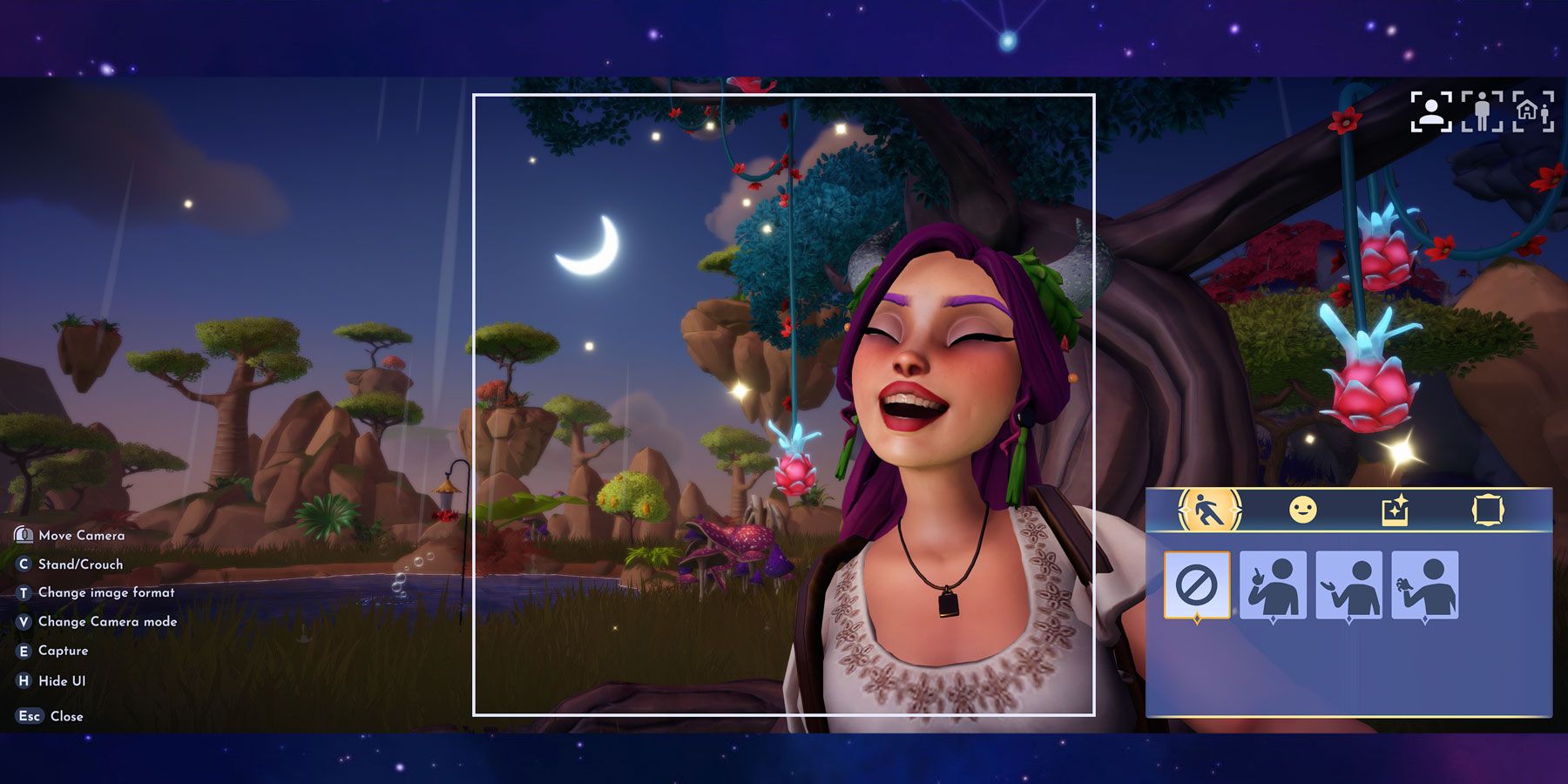
La Modalità Foto di Disney Dreamlight Valley offre al giocatore una varietà di controlli di personalizzazione che possono essere accessibili nell’angolo in basso a destra dello schermo. Questi permettono al giocatore di modificare la posa del suo personaggio, incorporare filtri o cornici, o addirittura mettere in evidenza un amato animale compagno nella foto. Le funzioni che il giocatore può utilizzare per personalizzare lo scatto prima di catturare la foto includono:
- Posi – In Modalità Selfie, il giocatore ha a disposizione quattro posizioni delle mani, mentre le Modalità Corpo Intero o Scatto Largo offrono quattro posizioni del corpo intero.
- Posa del Compagno Animale – Disponibile nel menu delle Pose solo quando il giocatore ha equipaggiato un Compagno animale e si trova nelle Modalità Corpo Intero o Scatto Largo. Un’icona di una zampa apparirà quando questa funzione può essere utilizzata.
- Espressioni Facciali – Sono disponibili otto diverse espressioni facciali tra cui scegliere.
- Filtri – È possibile applicare otto filtri distinti e opzionali alla foto del giocatore.
- Cornici – È possibile applicare dieci cornici distinte e opzionali alla foto del giocatore.
Controlli della Modalità Foto della Fotocamera in Disney Dreamlight Valley
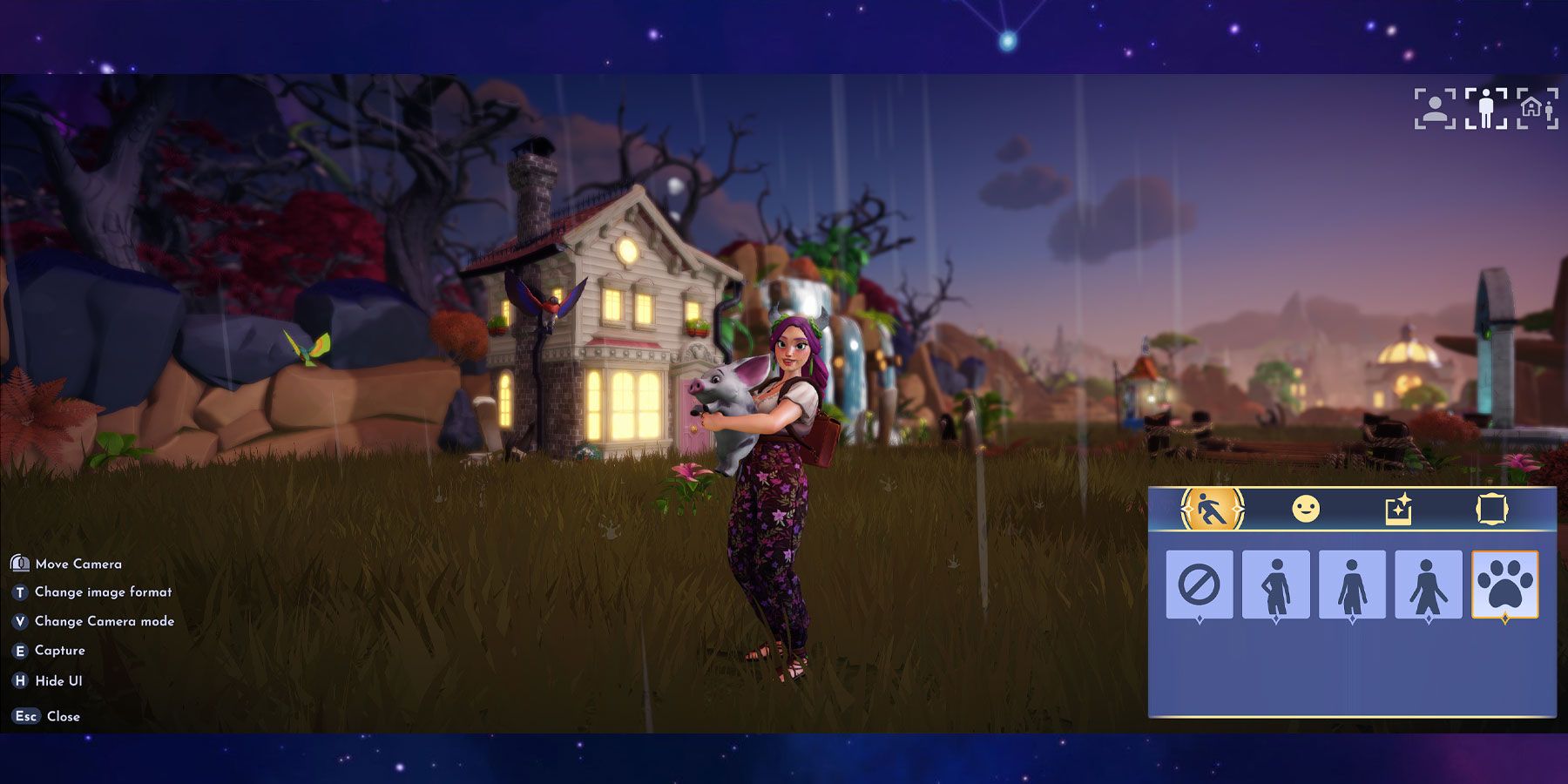
Prima di scattare una foto, ci sono sei diversi comandi che il giocatore può utilizzare nella Modalità Foto di Disney Dreamlight Valley. Ogni funzione ha la sua rispettiva scorciatoia, che viene mostrata in basso a sinistra dello schermo quando la Fotocamera viene estratta e attivata. Ecco la funzione di ciascuna caratteristica della Fotocamera nella Modalità Foto di Dreamlight Valley:
- Zelda Lacrime del Regno – Come Ottenere il Circlet di Zaffiro
- Zelda Lacrime del Regno – Come Ottenere il Cerchio di Rubino
- Roblox PLS DONATE – Come Creare e Vendere Gamepasses
Sposta la Fotocamera
Il controllo Sposta la Fotocamera dà al giocatore la possibilità di spostare la fotocamera a sinistra o a destra, regolando l’area di cattura, con una leggera regolazione verticale possibile. Qualsiasi vista compresa nei limiti della foto comparirà nella foto.
COLLEGATO: Disney Dreamlight Valley: Come Sbloccare e Utilizzare la Funzione DreamSnaps (Guida Completa)
In Piedi/Inginocchiati
Questa funzione a toggle permette al giocatore di alternare tra stare in piedi e inginocchiarsi, ma il suo utilizzo è limitato esclusivamente alla Modalità Selfie. Stare in piedi o inginocchiarsi non è un’opzione in nessun’altra modalità della Fotocamera. Questa funzione rende più facile catturare i personaggi, inclusi Stitch e Vanellope, nei loro scatti.
Cambia Formato Immagine
Questa funzione Cambia Formato Immagine modifica la dimensione e l’area che verranno catturate dalla fotocamera. Ci sono tre diverse dimensioni di foto in qualsiasi Modalità Fotocamera: un’opzione stretta verticale, una foto quadrata e una cattura a schermo intero.
Cambia Modalità Fotocamera
Cambiando la Modalità Fotocamera si regola il tipo di foto che il giocatore sta scattando cambiando quanto del modello del suo personaggio è visibile nello scatto. Queste modalità possono essere alternate tramite la scorciatoia assegnata, con Cambia Formato Immagine disponibile anche per ridimensionare l’area di cattura:
- Selfie – Questa modalità cattura una foto ravvicinata del personaggio, tenendo la fotocamera nella mano sinistra; ottima per scattare foto personali con i personaggi Disney.
- Corpo Intero – Una modalità ingrandita che consente di catturare l’intero corpo del personaggio al centro della foto, ideale per mostrare gli outfit e posare con i villaggi.
- Scatto Largo – Passa a una visuale posteriore del personaggio e consente di ruotare la fotocamera per scattare foto grandangolari. Consente anche di ingrandire o ridurre con la scorciatoia assegnata, utile per catturare ampi panorami della valle e le case dei personaggi.
Queste modalità possono anche essere cambiate selezionando le icone nell’angolo in alto a sinistra dello schermo.
Cattura
Questo tasto di scelta rapida viene utilizzato per scattare la foto una volta che il giocatore è soddisfatto dell’organizzazione e delle personalizzazioni dello scatto.
Correlato: Disney Dreamlight Valley: Guida al Foto Fervore
Nascondi UI
Questo tasto di scelta rapida alterna la visibilità degli elementi dell’interfaccia utente, inclusi l’elenco dei tasti di scelta rapida e le funzioni di personalizzazione. Ciò consente al giocatore di visualizzare l’intero schermo in modo libero, offrendo una migliore visione dello scatto finale che verrà catturato.
Chiudi
Il tasto di scelta rapida Chiudi esce dalla Modalità Foto della Fotocamera. Utilizzare di nuovo il tasto di scelta rapida Foto riattiverà la Modalità Foto.
Tutte le Funzioni Post Cattura Foto nella Disney Dreamlight Valley
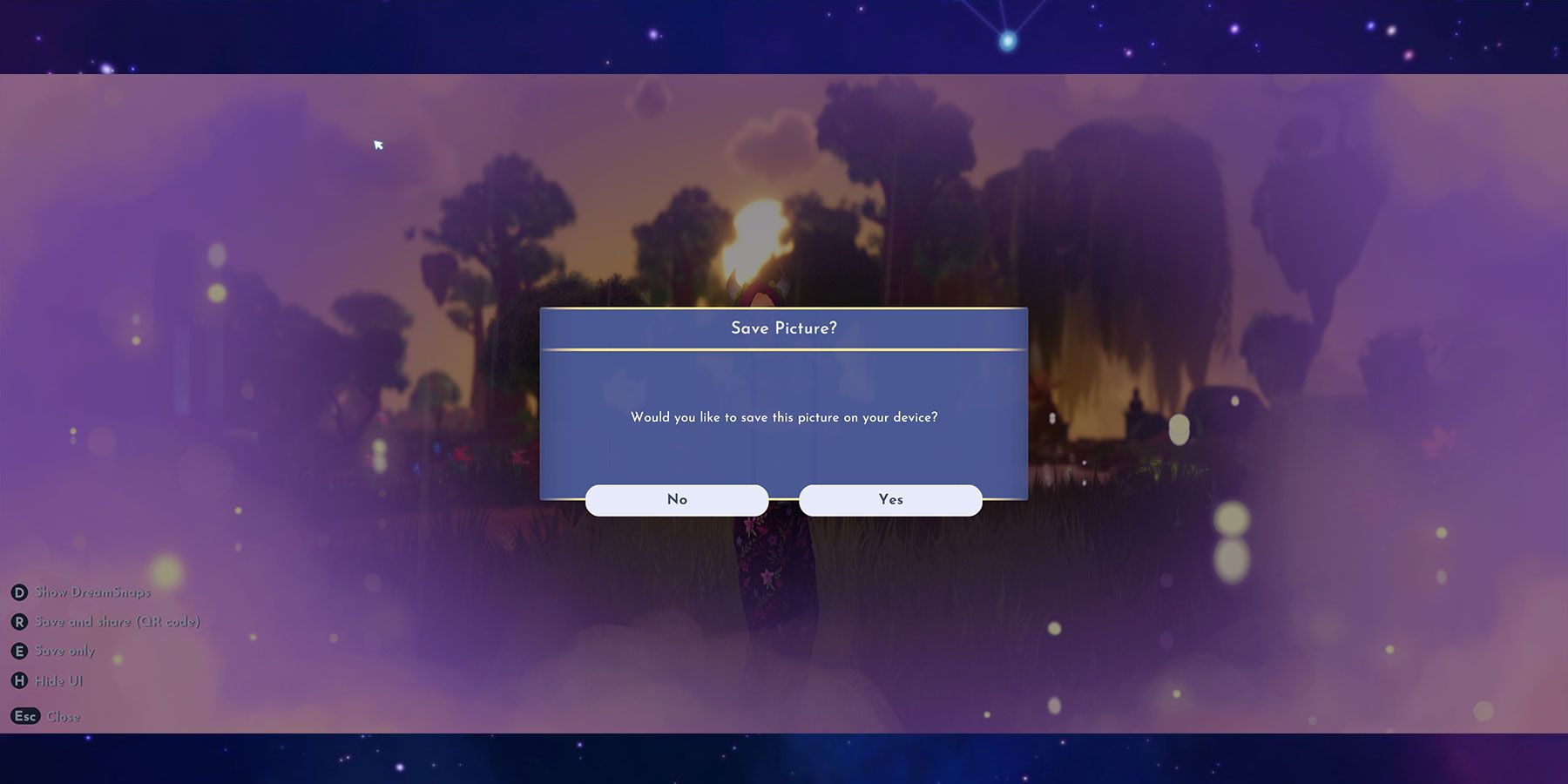
Dopo che il giocatore ha catturato una foto, diventano disponibili una serie di comandi aggiuntivi:
Mostra DreamSnaps
Questo interruttore visualizza la vista DreamSnaps, aiutando i giocatori a verificare se la loro foto rispetta i requisiti della sfida settimanale DreamSnaps. Per sottoporre DreamSnaps al voto nell’evento settimanale, è necessario attivare anche questa modalità.
Salva e Condividi (Codice QR)
Questa opzione apre una finestra che mostra l’opzione per salvare la foto sul dispositivo del giocatore e genera anche un codice QR. Scansionando il codice QR con la fotocamera di un dispositivo mobile, la foto verrà aperta in un browser web dove potrà essere salvata.
Salva Solo
L’opzione di salvataggio consente al giocatore di salvare la foto catturata sul proprio dispositivo locale, che sia un computer o una console da gioco. Queste foto possono essere trovate solo nella galleria fotografica di ogni piattaforma o nella directory “\Utenti\[Utente]\Immagini\Disney Dreamlight Valley” su PC.
Disney Dreamlight Valley è disponibile ora su Nintendo Switch, PC, PS4, PS5, Xbox One e Xbox Series X/S.